在日常使用联想笔记本电脑时,我们可能会遇到无法播放声音的问题。这个问题可能是由于设置错误或硬件故障引起的。本文将提供一些简单的方法来调整设置和检查硬件,以解决联想笔记本电脑没有声音的问题。
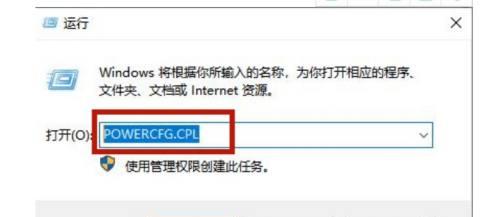
一、检查音量控制
1.检查系统音量设置
2.检查应用程序音量设置
3.检查静音按钮
二、更新驱动程序
1.打开设备管理器
2.找到声音、视频和游戏控制器
3.右键点击音频设备并选择更新驱动程序
三、启用或禁用音频设备
1.打开控制面板
2.点击硬件和声音
3.点击设备管理器
4.找到音频设备并检查其状态
四、检查耳机和扬声器连接
1.检查耳机插孔
2.检查外部扬声器插孔
五、重启电脑和音频服务
1.重启电脑
2.检查并重启Windows音频服务
六、运行故障排除工具
1.打开控制面板
2.点击“查看所有控制面板项目”
3.找到“故障排除”
4.点击“播放音频”并按照提示操作
七、恢复系统
1.打开控制面板
2.点击“系统和安全”
3.点击“恢复”
4.选择“打开系统还原”
八、检查硬件故障
1.检查喇叭是否损坏
2.检查声卡是否故障
九、联系售后服务中心
1.联系联想客服
2.提供详细的问题描述和电脑型号信息
十、重装操作系统
1.备份重要数据
2.使用恢复分区或安装盘重装操作系统
十一、检查媒体播放软件设置
1.打开媒体播放软件
2.检查音频输出设置
十二、检查音频线松动
1.检查音频线连接电脑和外部音箱是否牢固
十三、清洁耳机插孔和扬声器插孔
1.使用清洁棉签和酒精轻轻清洁插孔
十四、检查操作系统更新
1.打开Windows更新
2.检查是否有可用的操作系统更新
十五、检查防火墙设置
1.打开控制面板
2.点击“Windows防火墙”
3.点击“允许应用通过防火墙”
通过本文提供的调整设置和检查硬件的方法,希望能够帮助读者解决联想笔记本电脑没有声音的问题。如果以上方法无法解决问题,建议联系联想客服或专业售后服务中心获取进一步的帮助。
联想笔记本电脑无声问题的解决方法
当我们使用联想笔记本电脑时,偶尔会遇到无声的情况,这不仅会影响我们的使用体验,还可能影响到工作和娱乐。在本文中,我们将介绍如何调整联想笔记本电脑的音频设置,以解决无声问题。通过简单的操作,您将能够轻松恢复笔记本电脑的音响功能。
检查音量控制
在开始调整之前,首先要确认音量控制是否处于静音状态。您可以单击任务栏右下角的音量图标,并确保音量滑块不是最低位置。
检查耳机/扬声器连接
如果您使用外部耳机或扬声器,请检查其连接是否正确。确保插头牢固地插入耳机插孔或扬声器插孔,并确保无杂音或松动。
检查驱动程序
有时,无声问题可能是由于驱动程序错误或过期导致的。打开设备管理器,找到声音、视频和游戏控制器,并确保音频驱动程序是最新版本。
重启音频服务
音频服务的故障可能会导致无声问题。按下Win+R组合键打开运行窗口,输入“services.msc”,查找Windows音频服务,右键单击重启。
检查默认设备
在音频设置中,可能会有多个设备可供选择。确保所需设备被设置为默认播放设备。右键单击音量图标,选择“声音设置”,然后在“播放”选项卡中选择正确的设备并设置为默认。
更新操作系统
操作系统的更新有时可以解决无声问题。打开设置,选择“更新和安全”,点击“检查更新”以获取最新的操作系统更新。
重新安装音频驱动程序
如果驱动程序出现问题,您可以尝试重新安装它们。在设备管理器中找到声音、视频和游戏控制器,右键单击音频设备并选择“卸载设备”。然后重启电脑,系统会自动安装最新的驱动程序。
检查应用程序音量
有时,特定应用程序的音量设置可能会导致笔记本电脑无声。打开音量控制面板,确保所需应用程序的音量不是静音状态。
检查音频线缆和插口
如果您连接了外部扬声器或耳机,检查线缆是否正常连接,并确保插口没有杂音或损坏。
重置音频设置
如果您之前对音频设置进行了更改,可能会导致无声问题。在音频设置中,找到“高级选项”,点击“恢复值”或“重置”来恢复默认设置。
运行故障排除工具
操作系统通常提供内置的故障排除工具,用于检测和解决音频问题。运行音频故障排除工具,根据提示进行操作。
检查硬件故障
如果您经过以上所有步骤仍然无法解决无声问题,可能是由于硬件故障引起的。这时建议联系联想售后服务中心进行维修或更换相关硬件部件。
寻求专业帮助
如果您不确定如何进行上述操作,或者无法解决无声问题,建议咨询专业的计算机技术人员进行帮助和支持。
避免再次出现无声问题的方法
为了避免以后再次遇到无声问题,建议定期更新驱动程序、操作系统,并定期清理笔记本电脑中的垃圾文件和病毒。
通过调整音频设置,我们可以轻松解决联想笔记本电脑无声问题。无论是检查音量控制、连接设备、驱动程序更新还是调整音频设置,这些方法都可以帮助您恢复音响功能,提供良好的音频体验。如果问题仍然存在,不要犹豫寻求专业帮助,以确保您的笔记本电脑正常运行。
标签: #笔记本电脑









